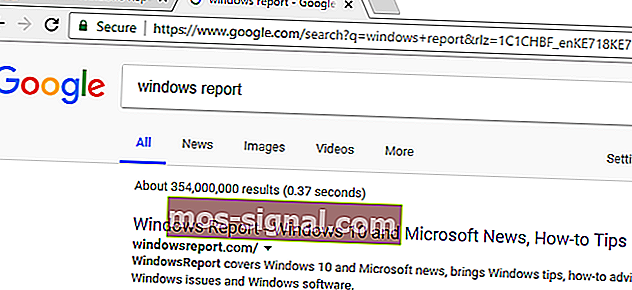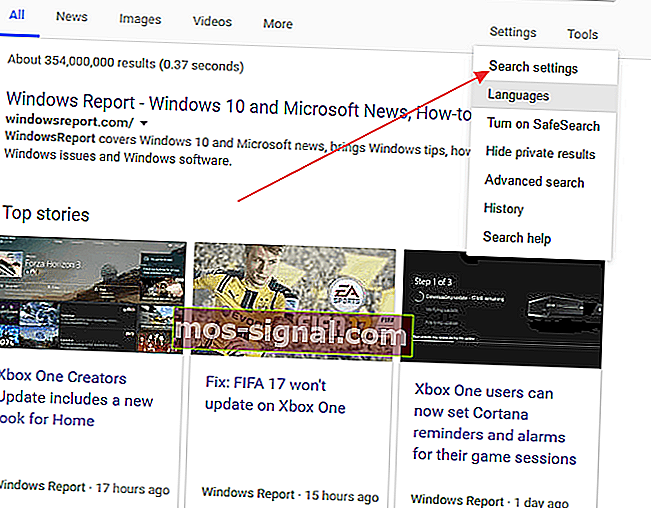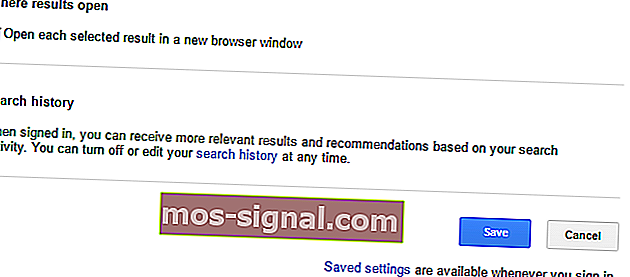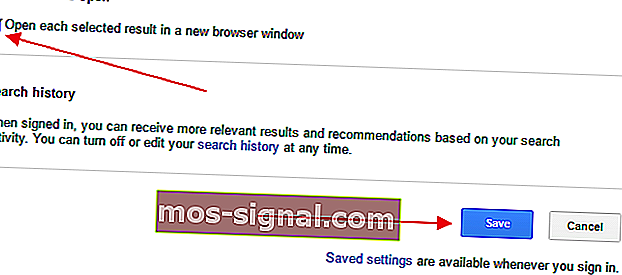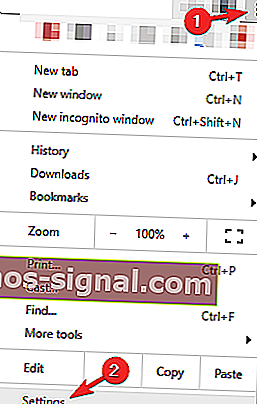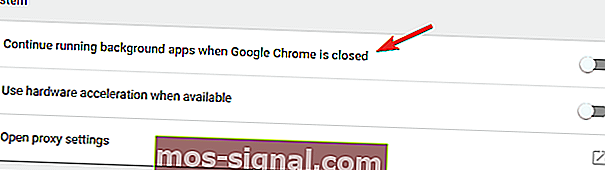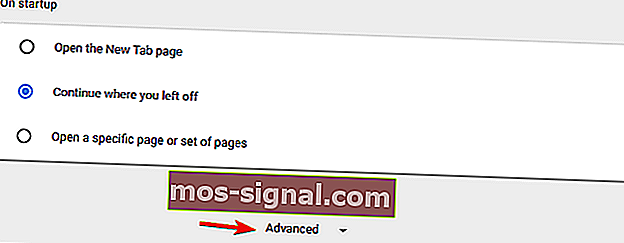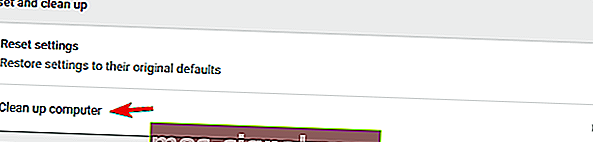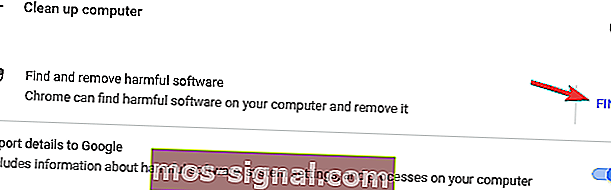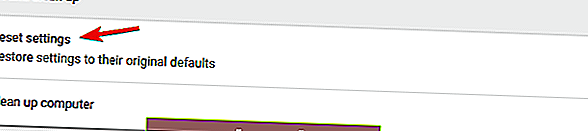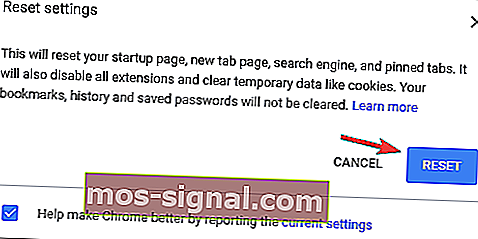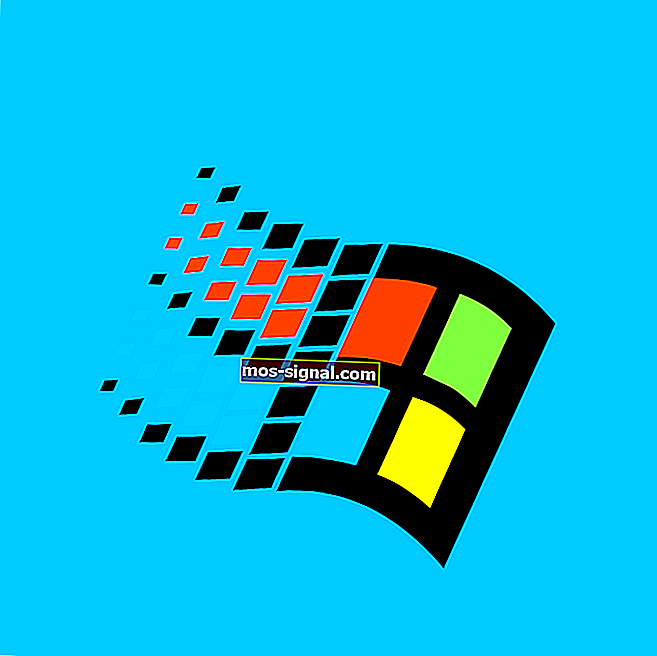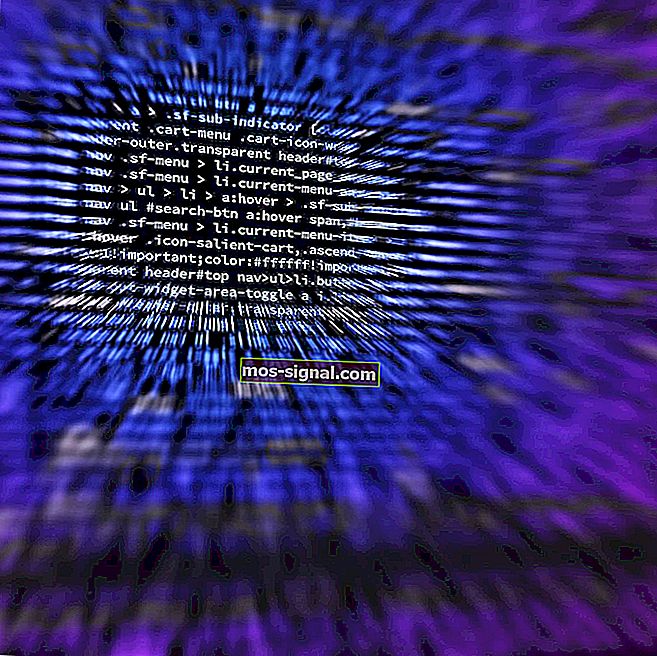Chrome продължава да отваря нови раздели [Full Fix]
- Google Chrome е един от най-популярните браузъри в света в наши дни.
- Притеснява ли се от факта, че Chrome продължава да отваря нови раздели? Бъдете сигурни, че имаме списък с възможни решения за този проблем.
- С функции като безплатна VPN и разширения на страничната лента, Opera определено си заслужава да се опита.
- За да научите повече за тази конкретна тема, не се колебайте да маркирате нашия център за отстраняване на неизправности в Chrome.
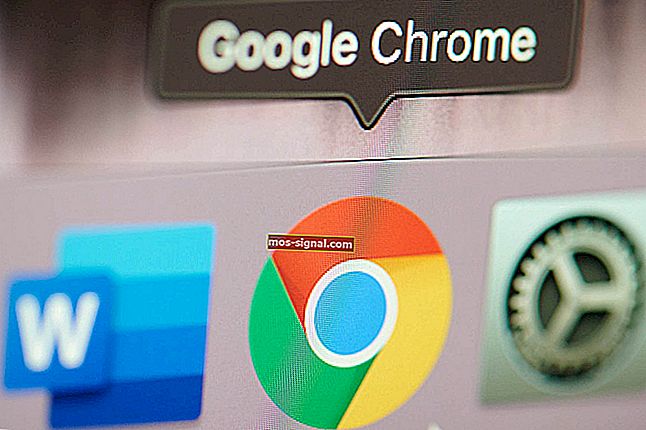
Google Chrome се превърна в предпочитан браузър за много потребители в света, благодарение на своята звездна производителност, поддръжка за добавки и други функции, които липсват в други конкурентни браузъри.
Освен това можете да направите Chrome още по-добър с тези страхотни разширения. Скоростта (или липсата на такава) ще спре да бъде проблем.
Като браузър от първо ниво, той съчетава минимален дизайн с модерна технология, за да направи мрежата по-бърза, по-безопасна и по-лесна за използване.
Chrome обаче не е перфектен и както всеки друг браузър може да страда от сривове, вирусни атаки и много други грешки, често срещани в браузърите.
В това ръководство ще ви покажем какво да правите, ако Google Chrome продължава да отваря нови раздели.
Как да поправя Chrome, ако продължава да отваря нови раздели?
- Премахнете нежеланите програми, злонамерен софтуер, изскачащи прозорци и реклами от Chrome
- Опитайте вместо това да използвате Opera
- Регулирайте настройките си за търсене
- Преинсталирайте Chrome
- Деактивирайте приложенията във фонов режим да работят във фонов режим
- Сканирайте компютъра си за злонамерен софтуер
- Проверете за злонамерен софтуер от Chrome
- Нулирайте Chrome по подразбиране
1. Премахнете нежеланите програми, злонамерен софтуер, изскачащи прозорци и реклами от Chrome
- Отворете контролния панел и проверете всички инсталирани програми на вашия компютър.
- Уверете се, че не е инсталиран софтуер без вашето съгласие.
- Ако го намерите, деинсталирайте го.
- Въведете chrome: // extensions / в адресната лента.
- Той ще отвори всички разширения, инсталирани на вашия компютър.
- Уверете се, че няма нищо странно. Ако го намерите, премахнете го.
Според потребителите този проблем може да бъде причинен от определени разширения за VPN или прокси. За да разрешите проблема, просто премахнете проблемното разширение VPN и проблемът ще бъде окончателно разрешен.
Ако все още се нуждаете от VPN, за да защитите поверителността си, предлагаме ви да опитате CyberGhost VPN.
За да останете защитени от злонамерени програми онлайн, ви е необходим напълно специализиран VPN инструмент за защита на вашата мрежа. Вземете сега Cyberghost VPN (77% флаш продажба) и сърфирайте безопасно в интернет.
Той предпазва вашия компютър от атаки по време на сърфиране, маскира вашия IP адрес и блокира всички нежелани достъпи.
Ако не откриете нищо подозрително, може да искате да стартирате инструмента за почистване на Chrome, който сканира браузъра ви за злонамерени програми и предлага да ги премахнете.
За да направите това, следвайте стъпките по-долу. Посетете уебсайта на инструмента за почистване на Chrome и кликнете върху Изтегляне сега . След като бъдете подканени, щракнете върху Приеми и изтегли .
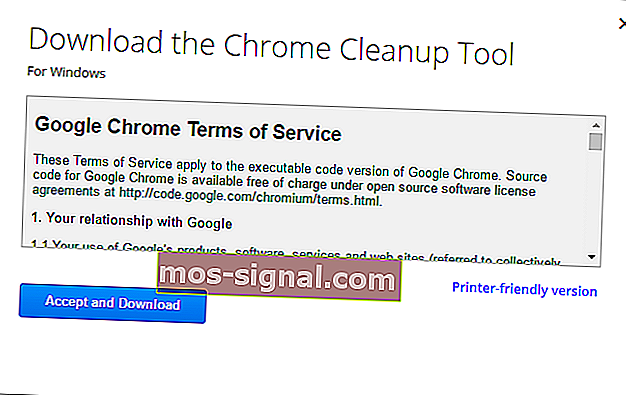
След като изтеглянето приключи, щракнете върху (Chrome_cleanup_tool.exe), за да започнете инсталацията. След като инсталирате инструмента, сканирайте компютъра си с него, за да намерите и премахнете зловредния софтуер.
2. Опитайте вместо това да използвате Opera
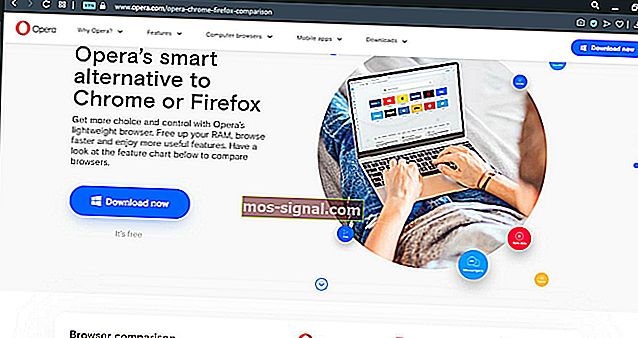
Въпреки че това не е точно стъпка за отстраняване на неизправности, за да се коригира отварянето на нови раздели в Chrome, определено е постоянно решение. Неща като този досаден проблем никога няма да се случат в браузъра Opera.
На пръв поглед едва ли има нещо уникално в този браузър в сравнение с големи имена като Chrome или Firefox.
В действителност Opera е свързана с поверителност, използваемост и безопасност. За разлика от другите два варианта, той се предлага с неограничен VPN, персонализирани бързи набирания, разширения на страничната лента и дори вграден четец на новини.
Шансовете, че ще започне да се държи неправилно, са минимални в сравнение с Chrome, който се занимава с ресурси. Това отнема по-малко ресурси и, от гледна точка на функциите, ви предпазва и оставате анонимни онлайн.
Original text

Опера
С чудесни вградени функции като VPN, блокиране на реклами, Crypto Wallet и спестяване на батерията, Opera е достойна алтернатива на Chrome. Вземете го безплатно Посетете уебсайта3. Регулирайте настройките за търсене
- Въведете всеки уебсайт в адресната лента и натиснете enter. Chrome ще отвори списък с резултати от търсенето.
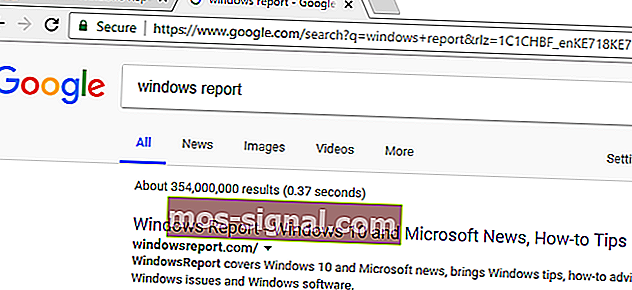
- Върху резултатите от търсенето щракнете върху лентата с настройки . Ще се отвори падащо меню със списък с опции на менюто.
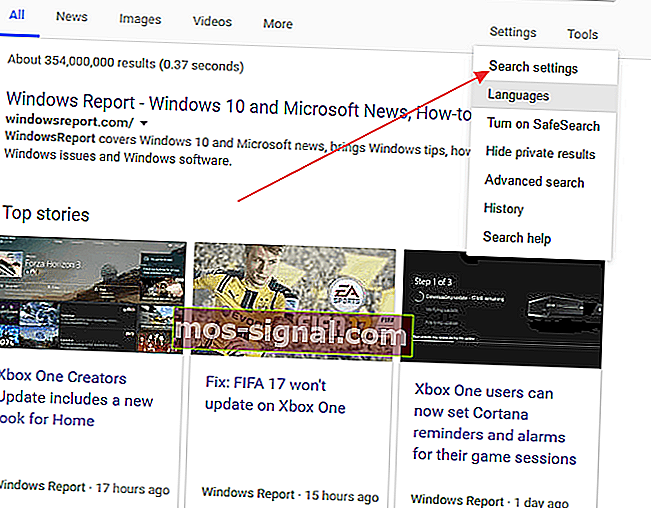
- Щракнете върху Настройки за търсене . Ще бъдете насочени към страница с филтри за търсене. Превъртете надолу до настройката, която казва Къде се отварят резултатите, Отворете всеки избран резултат в нов прозорец на браузъра .
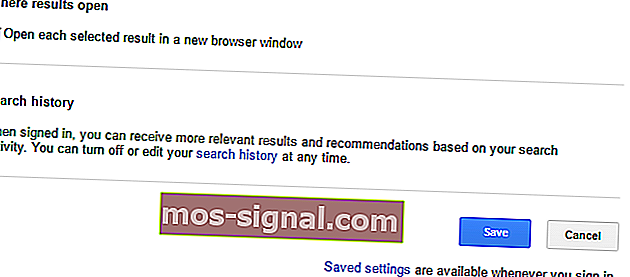
- Премахнете отметката и щракнете върху Запазване . Chrome вече ще отвори всеки резултат в същия раздел, освен ако не е посочено друго.
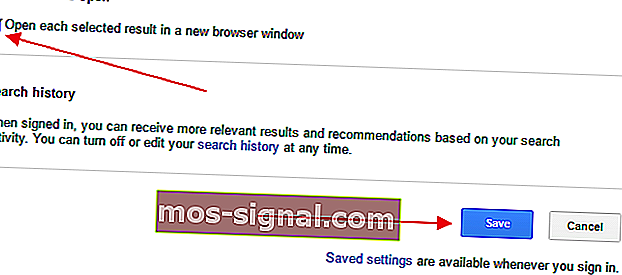
Ако Chrome отваря нов раздел всеки път, когато щракнете върху връзка и той не ви пренасочи към нежелани страници, проблемът е в настройките за търсене.
Ако не искате Chrome да отваря нов раздел всеки път, когато щракнете върху връзка, просто следвайте стъпките по-долу, за да поправите това.
За да добавите допълнителен слой сигурност, можете също да изтеглите антималуерна програма като Malwarebytes. Програмата е безплатна и е известно, че има най-добрата степен на откриване на злонамерен софтуер.
Той също така сканира вашата система за злонамерен софтуер и други злонамерени програми и ги премахва всички. Можете да изтеглите Malwarebytes веднага.
4. Преинсталирайте Chrome
Според потребителите понякога новите раздели могат да продължат да се отварят в Chrome, ако инсталацията ви на Chrome е повредена. За да разрешите проблема, се препоръчва да преинсталирате Chrome.
Има няколко начина да направите това, но след като деинсталирате Chrome, не забравяйте да стартирате CCleaner, за да премахнете останалите файлове и записи в системния регистър, които могат да доведат до появата на този проблем отново.
Освен това можете да премахнете Chrome заедно с всички негови файлове и записи в системния регистър, като използвате софтуера за деинсталиране.
Софтуерът за деинсталиране е специално приложение, предназначено да премахне напълно нежеланото приложение от вашия компютър.
Налични са много страхотни приложения за деинсталиране, но най-доброто е Revo Uninstaller , така че не забравяйте да го изпробвате.
След като преинсталирате Chrome, проблемът трябва да бъде напълно разрешен.
Внимавайте обаче, деинсталирането на вашия Chrome също ще изтрие всички отметки и история. Предотвратете това да се случи с тези перфектни инструменти, които ще запазят и организират вашите данни за сърфиране.
5. Деактивирайте приложенията във фонов режим да работят във фонов режим
- В Chrome кликнете върху иконата на менюто в горния десен ъгъл и изберете Настройки от менюто.
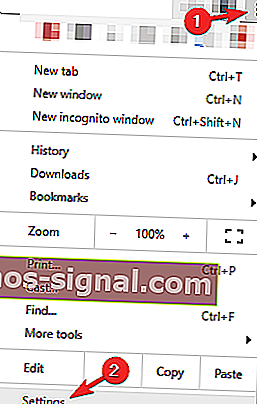
- Сега превъртете надолу до раздела Система и деактивирайте Продължаване на изпълнението на фонови приложения, когато опцията Google Chrome е затворена .
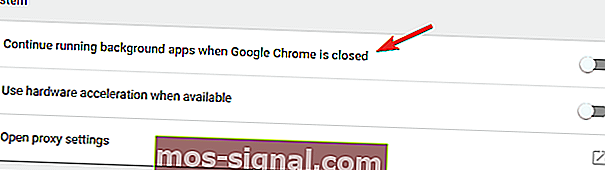
Chrome поддържа различни разширения и тези разширения могат да работят във фонов режим и да предоставят полезна информация, дори ако Chrome не работи.
Това е чудесна функция, тъй като можете да продължите да получавате важни известия, дори ако не стартирате Chrome.
Понякога обаче тези фонови приложения могат да доведат до различни проблеми и да причинят непрекъснато отваряне на раздели. За да разрешите проблема, препоръчително е да деактивирате тази функция.
След това фоновите приложения вече няма да работят във фонов режим и проблемът ви трябва да бъде разрешен.
Имайте предвид, че като деактивирате тази функция, няма да можете да стартирате приложения на Chrome или да получавате известия, без първо да стартирате Chrome.
6. Сканирайте компютъра си за злонамерен софтуер

Понякога новите раздели могат да продължат да се отварят, ако компютърът ви е заразен със злонамерен софтуер. Злонамереният софтуер понякога може да отвлече Chrome и да продължава да отваря раздели.
Имайте предвид, че повечето от тези страници са уебсайтове за измама, така че не въвеждайте личната си информация на никоя от тези страници.
За да разрешите този проблем, се препоръчва да извършите пълно сканиране на системата с добър антивирус.
На пазара има много страхотни антивирусни инструменти, но ако искате максимална защита, съветваме ви да изпробвате Bitdefender (понастоящем World's Nr.1 Antivirus).
7. Проверете за злонамерен софтуер от Chrome
- В Chrome отворете раздела Настройки .
- Сега превъртете докрай и щракнете върху Разширени .
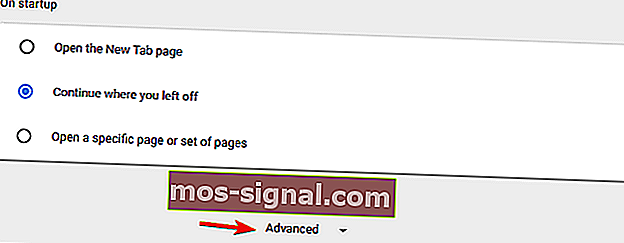
- Слезте до секцията Нулиране и почистване и кликнете върху опцията Почистване на компютъра .
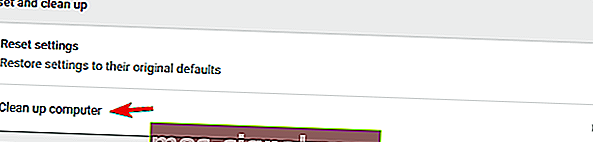
- Сега щракнете върху Намери и следвайте инструкциите на екрана.
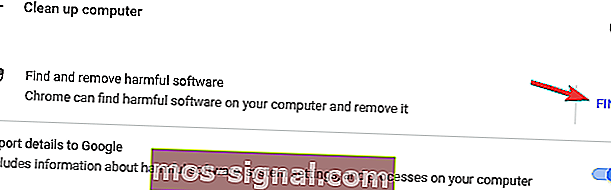
Ако нови раздели продължават да се отварят в Chrome, по-вероятно е проблемът да е причинен от специфичен за Chrome зловреден софтуер.
Понякога този зловреден софтуер не може да бъде открит от обикновен антивирусен софтуер, тъй като това е само малък скрипт, оптимизиран за Chrome.
Chrome обаче разполага със собствен набор от функции, които ви позволяват да почистите компютъра си и да премахнете зловредния софтуер.
Chrome ще сканира компютъра ви за специфичен за Chrome зловреден софтуер и ще се опита да го премахне. След като сканирането приключи, проверете дали проблемът е разрешен.
Ако не, не бива да се притеснявате. Върнахме ви гръб с тези антивирусни разширения.
8. Нулирайте Chrome по подразбиране
- Отворете раздела Настройки , превъртете докрай и щракнете върху Разширени .
- Превъртете надолу до раздела R eset и почистване и щракнете Reset settings .
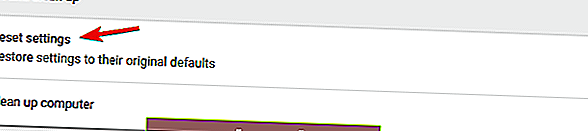
- Сега щракнете върху бутона Нулиране, за да потвърдите.
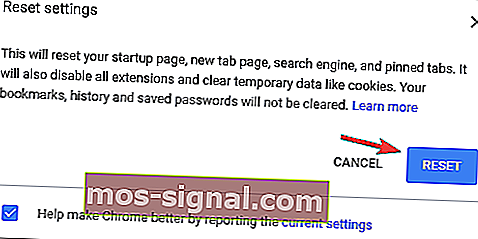
Според потребителите понякога може да успеете да разрешите проблема с отварянето на раздели, просто като възстановите Chrome по подразбиране.
По този начин ще премахнете всички разширения, кеш и история. Разбира се, ако сте влезли в Chrome с вашия акаунт в Google, можете лесно да възстановите файловете си и да продължите там, където сте спрели.
Ако случаят не е такъв, имаме най-доброто ръководство за възстановяване на историята на сърфирането.
Изчакайте, докато Chrome се нулира по подразбиране. След като процесът на нулиране приключи, проверете дали проблемът с Chrome все още се появява.
В противен случай можете да влезете в Chrome и да синхронизирате историята, любимите си и разширенията отново. Ако проблемът възникне след синхронизиране на вашите данни, най-вероятно проблемът е злонамерено разширение.
Много потребители съобщиха, че в Chrome продължават да се отварят нови раздели. Това е странен проблем и много потребители също съобщават за подобни проблеми:
- Google Chrome сам отваря нови раздели - Много потребители съобщават за този проблем на своя компютър. За да разрешите проблема, не забравяйте да намерите и премахнете проблемни разширения.
- Chrome продължава да отваря нови раздели, когато щракна върху връзка - Този проблем може да възникне, ако компютърът ви е заразен със злонамерен софтуер. За да разрешите проблема, извършете пълно сканиране на системата, за да премахнете целия зловреден софтуер.
- Нежеланите сайтове се отварят автоматично в Google Chrome - Според потребителите нежеланите сайтове могат да продължат да се отварят автоматично. Ако това се случи, не забравяйте да проверите настройките на Chrome и да ги възстановите по подразбиране.
- Google Chrome продължава да отваря нови раздели, когато пиша - За да разрешите този проблем, трябва да преинсталирате Chrome. Понякога инсталацията ви може да е повредена и това може да доведе до тази грешка.
- Новите раздели продължават да се отварят в Chrome с реклами - Ако Chrome продължава да отваря нови раздели с реклами, е много вероятно да имате злонамерено разширение на приложението в Chrome. Използвайте опцията Почистване на компютъра в Chrome, за да премахнете злонамерения софтуер от вашия компютър.
- Chrome отваря нови раздели при всяко щракване - Понякога този проблем може да възникне поради вашите настройки. Просто деактивирайте фоновите приложения да работят във фонов режим и проверете дали това помага.
Забележка на редактора: Този пост първоначално е публикуван през март 2019 г. и оттогава е преработен и актуализиран през юни 2020 г. за свежест, точност и изчерпателност.